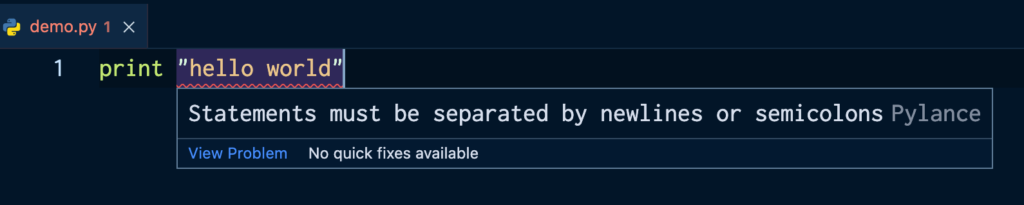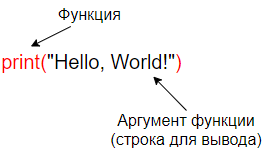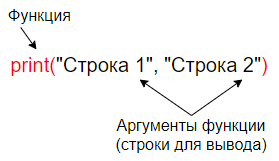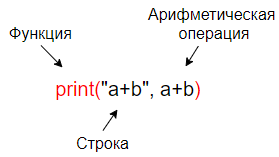Как вывести слово в питоне
Python: вывод данных в консоль
При разработке программ постоянно используется вывод данных в консоль. Например, при тестировании функций программы, которая ещё не обзавелась графическим интерфейсом, или как средство нахождения ошибок и отладки кода.
Python предоставляет программисту инструменты, позволяющие не просто выводить данные в консоль, но и форматировать их.
Функция print и её параметры
Функция print() включена в стандартную библиотеку языка Python, как основной инструмент для вывода данных в консоль или любое другое устройство (экран, принтер и так далее).
Программист может настраивать вывод данных, используя аргументы функции:
*objects
Это данные, которые выводятся на экран. Программист передает в функцию сколько угодно объектов, которые автоматически преобразуются в строковый формат и направляются в поток вывода.
Передавая объекты в функцию, программист может их передавать через запятую или использовать конкатенацию. Передача нескольких аргументов не приведёт к конфликту между *objects и другими необязательными аргументами, потому что интерпретатор автоматически распознаёт остальные параметры по ключевому слову (sep, end, file, flush)!
Вот пример:
Этот аргумент определяет, что будет стоять между переданными объектами. По умолчанию параметр sep имеет значение » «, то есть при выводе нескольких объектов, между ними будет установлен пробел, поменяем его на другой символ, например «-«:
Аргумент определяет символ, которым заканчивается выполнение функции print(). По умолчанию это символ переноса строки «\n», то есть после вывода всех данных каретка переходит на следующую строку, и следующий вывод функции print начинается с новой строки. Если нужно, чтобы вывод нескольких print был в одну строку — следует заменить последний символ.
Вот пример:
Этот аргумент позволяет переопределить поток вывода. По умолчанию установлено значение «sys.stdout», то есть данные выводятся в консоль. Если вместо этого указать какой-нибудь файл, то в данные запишутся в него.
Вот пример скрипта на Python, который откроет файл temp.txt и запишет в него текст с помощью функции print:
flush
Этот необязательный аргумент позволяет отчистить поток вывода. По умолчанию имеет значение False, когда вывод буферизуется, программист может указать значение «True», чтобы вывод производился сразу. Например, если вы пишете в файл данные, то они попадают в буфер и записываются реально в файл когда буфер заполнится или будет закрыт файл.
Аналогично и с выводом в консоль, данные записываются в буфер и выводятся из него в консоль. Если flush выставлен в True, то вывод производится немедленно.
Форматированный вывод
Для того чтобы выведенную в консоль информацию можно было без проблем прочитать и понять, она должна быть форматирована. Python предоставляет программисту инструменты, позволяющие форматировать вывод в консоль разными способами. С их помощью можно даже создать ровную и читаемую таблицу.
Оператор %
Оператор % часто используется для форматирования и хорошо известен не только программистам на Python, но и программистам на C/С++. По сути, оператор % — это метка, вместо которой подставляется значение переменной или выражение. Оператор % размещается непосредственно в выводимой строке, а подставляемые значения — в кортеже после второго %. Пример:
Помимо символа % указывается тип значения, а также, по желанию, длина и точность. Синтаксис выглядит так:
Если рассмотреть пример, можно увидеть, что:
Метод format
Этот инструмент был добавлен в Python версии 2.6. В сравнении с предыдущем способом format оказывается чуть более громоздким. Программист использует символ «<>», чтобы отметить место, в которое будет подставлена переменная или выражение. Внутри фигурных скобок можно указать имя, тип значения, ширину и точность.
Подставляемые значения указываются в кортеже после ключевого слова format. Их можно указывать как позиционно, так и присваивать по имени. Пример:
Метод format также позволяет форматировать числа, то есть указывать их ширину и точность:
Этот способ позволяет очень гибко форматировать вывод данных. Например, программист может передавать в строку данные из готового словаря:
Строковый метод
centre()
Эта функция выравнивает строку по центру в соответствии с указанной шириной, заполняя недостающую ширину пробелами. Она имеет следующий синтаксис:
Здесь:
Пример:
Если поменять символ заполнения, получится следующее:
ljust()
rjust()
f-строки
Иногда нужно просто вставить значение переменной в какую-то часть строки. Можно воспользоваться одним из методов форматирования, строить длинные конструкции из комбинаций строк и имён переменных, соединённых запятыми (или «+»), например:
Однако в Python версии 3.6 в язык был добавлен простой и удобный инструмент, который называется f-строка или интерполированная строка. С его помощью можно удобно вставлять переменные в любое место выводимой строки. Для этого используются фигурные скобки «<>», внутри которых указывается имя переменной, а перед строкой ставится символ «f». Пример:
Поля заданной ширины
В приведённых выше примерах уже использовались инструменты для настройки ширины полей. Ширина поля вывода настраивается с помощью вставки численного значения между знаком «%» и типом вывода (например, «d»). То есть установка ширины поля выглядит так:
Установка ширины полей работает так:
Примеры
С помощью форматированного вывода можно полностью настроить любой вывод в консоль, например:
Вывод ошибки
Ниже пример обработки ошибки. Мы перехватываем исключение в блоке except и выводим сообщение о ней с помощью функции print.
Вывод списка
Ниже пример того как выводится список в одну строку:
Если нужно перечислить элементы списка в столбик с указанием порядковых номеров, то это можно сделать следующим образом:
Вывод массива
Здесь выводим массив построчно с указанием номеров элементов.
Вывод словаря
Здесь приведём два варианта для словарей.
Простой вариант:
В виде таблицы:
Вывод матрицы
Сложность в выводе матрицы состоит в том, что из-за разных длин чисел элементы столбца будут стоять не друг под другом, а со смещением. С помощью форматирования можно решить эту проблему.
Здесь мы создали матрицу в виде двумерных списков, но если вы работаете с матрицами с помощью библиотеки NumPy, то там вывод в консоль форматируется автоматически.
Python. Урок 12. Ввод-вывод данных. Работа с файлами
В уроке рассмотрены основные способы ввода и вывода данных в Python с использованием консоли, и работа с файлами: открытие, закрытие, чтение и запись.
Вывод данных в консоль
Один из самых распространенных способов вывести данные в Python – это напечатать их в консоли. Если вы находитесь на этапе изучения языка, такой способ является основным для того, чтобы быстро просмотреть результат свой работы. Для вывода данных в консоль используется функция print.
Рассмотрим основные способы использования данной функции.
По умолчанию, для разделения элементов в функции print используется пробел.
Для замены разделителя необходимо использовать параметр sep функции print.
В качестве конечного элемента выводимой строки, используется символ перевода строки.
Для его замены используется параметр end.
Ввод данных с клавиатуры
Для считывания вводимых с клавиатуры данных используется функция input().
Для сохранения данных в переменной используется следующий синтаксис.
Если считывается с клавиатуры целое число, то строку, получаемую с помощью функции input(), можно передать сразу в функцию int().
Для вывода строки-приглашения, используйте ее в качестве аргумента функции input().
Преобразование строки в список осуществляется с помощью метода split(), по умолчанию, в качестве разделителя, используется пробел.
Разделитель можно заменить, указав его в качестве аргумента метода split().
Для считывания списка чисел с одновременным приведением их к типу int можно воспользоваться вот такой конструкцией.
Работа с файлами
Открытие и закрытие файла
Для открытия файла используется функция open(), которая возвращает файловый объект. Наиболее часто используемый вид данной функции выглядит так open(имя_файла, режим_доступа).
Для указания режима доступа используется следующие символы:
‘r’ – открыть файл для чтения;
‘w’ – открыть файл для записи;
‘x’ – открыть файл с целью создания, если файл существует, то вызов функции open завершится с ошибкой;
‘a’ – открыть файл для записи, при этом новые данные будут добавлены в конец файла, без удаления существующих;
‘t’ – текстовый режим;
‘+’ – открывает файл для обновления.
По умолчанию файл открывается на чтение в текстовом режиме.
У файлового объекта есть следующие атрибуты.
file.closed – возвращает true если файл закрыт и false в противном случае;
file.mode – возвращает режим доступа к файлу, при этом файл должен быть открыт;
file.name – имя файла.
Для закрытия файла используется метод close().
Чтение данных из файла
Чтение данных из файла осуществляется с помощью методов read(размер) и readline().
Метод read(размер) считывает из файла определенное количество символов, переданное в качестве аргумента. Если использовать этот метод без аргументов, то будет считан весь файл.
В качестве аргумента метода можно передать количество символом, которое нужно считать.
Метод readline() позволяет считать строку из открытого файла.
Построчное считывание можно организовать с помощью оператора for.
Запись данных в файл
Для записи данных файл используется метод write(строка), при успешной записи он вернет количество записанных символов.
Дополнительные методы для работы с файлами
Метод tell() возвращает текущую позицию “условного курсора” в файле. Например, если вы считали пять символов, то “курсор” будет установлен в позицию 5.
Метод seek(позиция) выставляет позицию в файле.
Хорошей практикой при работе с файлами является применение оператора with. При его использовании нет необходимости закрывать файл, при завершении работы с ним, эта операция будет выполнена автоматически.
P.S.
Если вам интересна тема анализа данных, то мы рекомендуем ознакомиться с библиотекой Pandas. На нашем сайте вы можете найти вводные уроки по этой теме. Все уроки по библиотеке Pandas собраны в книге “Pandas. Работа с данными”. 
>>
Python. Урок 12. Ввод-вывод данных. Работа с файлами : 2 комментария
“Преобразование строки в список осуществляется с помощью метода split(), по умолчанию, в качестве разделителя, используется пробел.”
Разделитель по умолчанию не пробел, а пустое пространство
Ого, действительно:
>>> “1 2 3 4 5 7”.split()
[‘1’, ‘2’, ‘3’, ‘4’, ‘5’, ‘7’]
И даже так:
>>> “1 2 \n 21 12 4”.split()
[‘1’, ‘2’, ’21’, ’12’, ‘4’]
Как вывести строку и переменную в Python
Python – универсальный и гибкий язык. Часто в нем есть несколько способов добиться какой-либо цели. В этом руководстве мы разберем несколько способов вывести строку и переменную одновременно.
Итак, давайте начнем!
Как использовать функцию print() в Python
Если вы вдруг забудете или решите опустить круглые скобки, вы получите такое сообщение об ошибке:
Если вы пишете код в специальном редакторе или IDE, например, в Visual Studio Code с расширением Python, ошибка типа пропущенных скобок сразу будет подчеркнута. Вы также получите подсказку о том, что именно не так в вашем коде:
Как упоминалось выше, print() используется для вывода данных самых разных типов. Вы можете вывести строки, числа, переменные и другие типы данных.
В следующих разделах мы разберем несколько способов справится с этой задачей.
Марк Лутц «Изучаем Python»
Скачивайте книгу у нас в телеграм
Как вывести переменную и строку в Python с помощью конкатенации
Если мы обратимся к словарю, то узнаем, что слово конкатенация означает объединение, связывание чего-либо в одну цепочку или ряд.
В Python мы объединяем данные друг с другом при помощи оператора сложения (+).
В следующем примере давайте выведем значение переменной вместе с каким-нибудь другим текстом.
Поместим строки в двойные кавычки, имя переменной используем без каких-либо добавлений, а для объединения строк и значения переменной применим оператор сложения. Вот так это будет выглядеть:
При конкатенации строк вам нужно добавлять пробелы самостоятельно. Поэтому, если бы в предыдущем примере мы не включили пробелы в кавычки, результат выглядел бы следующим образом:
Вы даже можете добавить пробелы отдельно:
Это не самый предпочтительный способ вывода строк и переменных. Всё потому, что он может быть подвержен ошибкам и требует много времени.
Как вывести переменную и строку в Python, разделив их запятыми
В приведенном выше примере в скобках функции print() мы сначала добавили текст, который хотели вывести на экран. Текст — в данном случае это была строка «Hello» — взят в двойные кавычки.
После закрывающей кавычки мы добавили запятую, которая отделяет этот фрагмент текста от значения, содержащегося в имени переменной ( first_name ). После этого мы добавили саму переменную.
Мы могли бы добавить ещё какой-нибудь текст после переменной, например так:
Этот метод также работает с более чем одной переменной:
Обязательно разделяйте все аргументы функции print() запятыми!
Если бы между first_name и last_name не была добавлена запятая, код выдал бы следующую ошибку:
Как видите, сообщения об ошибках Python чрезвычайно полезны и немного упрощают процесс отладки.
Выводим переменную и строку с использованием форматирования строк
Чтобы использовать форматирование строк, нужно добавить пару фигурных скобок <> в то место, где вы хотите добавить значение переменной. Это выглядит следующим образом:
Если мы попытаемся запустить данный код, он будет иметь следующий результат:
Как мы видим, значение переменной first_name не вывелось!
Если у вас больше одной переменной, вы используете столько пар фигурных скобок, сколько у вас переменных:
В данном примере мы создали две переменные и хотим вывести на экран обе, одну за другой. Поэтому мы добавили два набора фигурных скобок в те места, где должны быть вставлены значения наших переменных.
На место первой пары фигурных скобок будет вставлено значение той переменной, имя которой вы указали в методе format() первым. На место второй пары фигурных скобок встанет значение второй указанной переменной.
Внутри метода обязательно разделяйте имена переменных запятыми:
Если бы мы изменили порядок переменных внутри метода, результат выглядел бы несколько иначе:
Как вывести переменную и строку с помощью f-строк
f-строки – лучший, более читаемый и лаконичный способ форматирования строк по сравнению с методом, который мы видели в предыдущем разделе.
Его синтаксис проще и требует меньше ручной работы.
Общий синтаксис для создания f-строки выглядит следующим образом:
Перед открывающими кавычками внутри функции print() добавляется буква f/
Затем вы добавляете нужный текст, а в том месте, где нужно вставить значение переменной, вы добавляете пару фигурных скобок <> с именем переменной внутри них. После этого можно добавить еще текст и закрыть кавычки (или просто закрыть кавычки). Вот так это должно выглядеть:
Чтобы напечатать больше одной переменной, вы добавляете еще один набор фигурных скобок со вторым именем переменной:
Порядок размещения имен переменных опять же имеет значение. Поэтому убедитесь, что вы добавляете их в соответствии с желаемым результатом.
Если бы мы изменили порядок имен, мы бы получили следующий результат:
Заключение
Спасибо, что дочитали до конца! Теперь вы знаете, как вывести одновременно строку и переменную в одной строке.
Надеемся, что данная статья была вам полезна. Успехов в написании кода!
Sysadminium
База знаний системного администратора
Python 3. Вывод текста на консоль. Функция print()
В статье узнаем как в Python 3, с помощью встроенной функции print(), вывести текст на консоль. А для закрепления напишем небольшую программу.
Первая программа
По традиции первая программа должна выводить на экран консоли фразу “Hello World!”. Мы не будем отходить от традиции. Вот код этой программы:
Функция print() – это встроенная функция, то-есть она заранее определена. Используя Python 3 вы можете создавать и собственные функции.
Эта функция в качестве аргументов принимает строки и выводит их на консоль, или может сохранить их в файл. То есть мы попросили Python вывести на экран строку “Hello, World!”, что он и сделал:
Строка обязательно должна быть написана в кавычках!
Вывод нескольких строк
В предыдущем примере мы выводили только одну строку – “Hello, World!”. Но функция print() может принимать несколько аргументов и выводить несколько строк. Для этого строки разделяются с помощью запятой.
А вот что делает этот код:
Необязательные параметры
Помимо строк функция print() может использовать необязательные параметры:
Параметр sep
Следующий код выводит две строки и разделяет их символом перевода строки:
Вот как это работает:
Параметр end
Если мы выводим две строки с помощью двух функций priint(), то они будут на разных строках. Это происходит потому что, по умолчанию, после каждой последней строки ставится знак перевода строки. Вот пример кода:
А вот его выполнение:
А теперь используем параметр end и укажем что в конце строки нужно добавлять пробел:
И выполним этот код:
Параметр file
По умолчанию функция print() выводит информацию на консоль. А используя параметр file, мы можем поместить вывод в файл.
Работать с файлами мы пока не умеем, но в коде я оставил комментарии которые должны помочь его понять:
А теперь посмотрим как это сработает:
При выполнении этого кода на экран консоли ничего не вывелось, так как текст был помещён вместо консоли в файл. Если файла нет, то он создастся. При этом файл не перезаписывается, а строка записывается в конец файла.
Вывод результатов арифметических операций
Функция print() позволяет в себя поместить другие функции или операторы. Например мы можем вывести результат арифметических операций:
Как вы могли заметить, математическую операцию (5+2) не нужно брать в кавычки. Так как, всё что в кавычках считается строкой а не операцией и не высчитывается.
Подробнее математические операции рассмотрим в отдельной статье.
Вывод значений переменных
Ну и конечно мы можем выводить значения переменных. Переменную, также как и операцию, не нужно брать в кавычки, вот пример кода:
Я изменил разделитель, чтобы убрать пробелы.
Код написанный выше выполняется следующим образом:
Итоговый пример
И для закрепления материала давайте напишем и разберём такую программку:
Вот результат выполнения этой программы:
В официальной документации встроенная в Python функция print() описана здесь.
Функция Print в Python
Функция print() в языке Питон предназначена для вывода заданных объектов на стандартное устройство вывода — обычно экран, также может отправлять их в файл.
Синтаксис
Рассмотрим синтаксис этой функции. Самый простой пример:
Даже если функция не получает никаких аргументов, все равно необходимо вставлять после названия пустые скобки, что значит для интерпретатора выполнить функцию, а не просто ссылаться на нее.
В результате этого будет выведен неотображаемый символ пустой строки, она появиться на экране, не нужно путать это с пустой строкой, в которой вообще нет никаких символов.
Но чаще всего нужно передать какое-то сообщение пользователю, к примеру:
>>> print(‘Your message here’)
Параметры
Как было сказано, print() можно вызывать без всяких аргументов при необходимости создать пустую строку, или указывать один аргумент для вывода сообщения. Кроме того, функция может принимать любое количество позиционных аргументов, разделяя их запятой, что очень удобно при необходимости объединения нескольких элементов.
Полная версия print выглядит так:
Пример использования функции print
Самый простой пример:
Следующий пример – вывод строкового значения из переменной:
>>> message = ‘Hello world’ >>> print(message)
Выведем разные типы:
>>> print(‘one’, ‘two’, ‘three’) # str one two three >>> print(42) # int 42 >>> print(3.14) # float 3.14 >>> print(True) # bool True >>> print([1, 2, 3]) # list [1, 2, 3] >>> print(<'red', 'green', 'blue'>) # set <'red', 'green', 'blue'>>>> print(<'name': 'Alice', 'age': 42>) # dict <'name': 'Alice', 'age': 42>>>> print((1, 2, 3)) # tuple (1, 2, 3)
Ниже — пример использования параметра sep :
>>> print(‘hello’, ‘world’, sep=None) hello world >>> print(‘hello’, ‘world’, sep=’ ‘) hello world >>> print(‘hello’, ‘world’) hello world
Если функция должна выводить аргументы в виде отдельных строк, можно передать символ экранирования:
>>> print(‘hello’, ‘world’, sep=’\n’) hello world
Более полезный пример — вывод аргументов в виде пути к файлу:
>>> print(‘home’, ‘user’, ‘documents’, sep=’/’) home/user/documents
Второй необязательный параметр — end. Он позволяет предотвратить разрыв строки, когда выведенное сообщение не должно заканчиваться символом новой строки. Для этого передается пустая строка:
print(‘Checking file integrity. ‘, end=») print(‘ok’) Checking file integrity. ok
>>> print(‘The first sentence’, end=’. ‘) >>> print(‘The second sentence’, end=’. ‘) >>> print(‘The last sentence.’) The first sentence. The second sentence. The last sentence.
При необходимости можно указывать одновременно два ключевых аргумента:
print(‘Mercury’, ‘Venus’, ‘Earth’, sep=’, ‘, end=’!’) Mercury, Venus, Earth!
import time source_file = open(‘parse.txt’, ‘w’) for i in range(0, 30): if i % 10 == 0 and i > 0: print(f»iteration #«, file=source_file, flush=True) else: print(f»iteration #«, file=source_file) time.sleep(1) source_file.close()
Кодировка
Функция print() в Python 3 и выше никак не контролирует кодировку символов — это определяется потоком кода. В большинстве случаев нет необходимости менять кодировку, так как по умолчанию используется UTF-8.
В Python 2 кодировка зависит от того, данные какого типа выводятся на экран. При выводе текста кириллицей рекомендуется указывать способ кодировки:
>>> print u’Привет’ >>> print «Привет».decode(‘utf-8’)
Системную кодировку можно узнать через sys.stdout.encoding :
>>> import sys >>> sys.stdout.encoding ‘utf-8’
Буферизация ввода-вывода
Буферизация (от англ. buffer) — способ организации обмена, который подразумевает использование буфера для временного хранения данных.
Блочная буферизация (block-buffered)
Операции ввода и вывода иногда буферизуются с целью повышения производительности. Рассмотрим пример:
import time num_seconds = 1 for countdown in reversed(range(num_seconds + 1)): if countdown > 0: print(countdown, end=». «) time.sleep(1) else: print(‘Go!’)
В качестве конца строки мы используем «. «. В такой реализации функция print() будет накапливать строки в буфер, и выведет сразу весь результат после вызова print(‘Go!’)
Линейная буферизация (line-buffered)
Линейная буферизация потока, перед началом ввода/вывода, ожидает момента, пока в буфере не появиться разрыв строки. Изменив print() в примере выше на следующий:
мы увидим последовательную печать на экран:
Небуферизированный вывод (unbuffered)
Unbuffered поток соответствует своему названию — никакой буферизации не происходит, операция ввода/вывода выполняются без промедления. Для этого достаточно переписать print() из примера выше следующим образом:
print(countdown, end=’. ‘, flush=True)
Тем самым функция print() принудительно очищает поток, не ожидая символа новой строки в буфере.
Стилизированный print
pprint
С помощью модуля pprint, который входит в стандартную библиотеку Python, можно более наглядно отображать некоторые объекты, при этом структура их сохраняется.
Один из примеров использования модуля — словарь со вложенными словарями:
вместо длинной строки будет отображен так:
Есть необязательный параметр depth и indent. Depth указывает — ключи какого уровня вложенности отображать, скрытые уровни будут заменены на троеточие. Indent устанавливает размер отступов:
reprlib
>>> import reprlib >>> reprlib.repr([x**10 for x in range(5)]) ‘[0, 1, 1024, 59049, 1048576]’
json.dumps
Словари часто представляют собой данные JSON, широко используемые во всемирной сети. Для правильной стилизации словаря в строку JSON можно воспользоваться одноименным модулем, который имеет хорошие возможности печати:
Цвет (управляющие коды ANSI)
Для выделения важной информации при выводе текста можно воспользоваться возможностью форматировать текст с помощью ANSI кодов. Это может выглядеть как » \033[31m «, где \033 — указание на то, что дальше описывается управляющий код, [31m – задание красного цвета текста.
def out_red(text): print(«\033[31m <>«.format(text)) def out_yellow(text): print(«\033[33m <>«.format(text)) def out_blue(text): print(«\033[34m <>«.format(text)) out_red(«Вывод красным цветом») out_yellow(«Текст жёлтого цвета») out_blue(«Синий текст»)
Чтобы такой вариант работал не только на Linux, но и на Windows, необходимо активировать поддержку ANSI для stdout в запущенной консоли, делается это так:
import ctypes kernel32 = ctypes.windll.kernel32 kernel32.SetConsoleMode(kernel32.GetStdHandle(-11), 7)
Анимация (прелоадеры)
Чтобы сделать интерфейс программы более привлекательным, можно анимировать его. Например, используя preloader, пользователь будет знать, что программа все еще работает.
Вращающееся колесо
Одним из примеров прелоадера является вращающее колесо, что указывает на незавершенную работу, когда точно не известно, сколько времени осталось до завершения запущенной операции. Часто такой прием используется во время загрузки данных с сети, устанавливая простую анимацию движения из последовательности нескольких символов, циклически повторяющихся:
from itertools import cycle from time import sleep for frame in cycle(r’-\|/-\|/’): print(‘\r’, frame, sep=», end=», flush=True) sleep(0.2)
Progress Bar
Если же время до завершения операции известно или же есть возможность определить процент выполнения задачи, можно установить анимированный прелоадер. В таком случае необходимо определить, сколько знаков «#» нужно отобразить и сколько пробелов вставить. После этого текст удаляется и строится сначала:
Best practice
Как убрать пробелы в print() Многие начинающие Python разработчики забывают о том, что разделителем у функции print() по умолчанию является пробел (» «)
Для удаления пробела, используйте параметр sep :
print(«Hello, «, name, ‘!’, sep=») # Hello, Alex!
Python print to file (печать в файл) При необходимости записать какой-то объект в файл можно воспользоваться стандартными возможностями функции print() :
1 открыть нужный файл для записи, вовсе не обязательно создавать его вручную, следующий код сделает это автоматически:
sample = open(‘samplefile.txt’, ‘w’)
2 записать нужное значение в открытый файл:
print(«I’m starting to learn the language Python», file = sample)
3 закрыть файл после окончания операции:
В результате этого будет создан обычный текстовый файл с записанным значением, работать с которым можно будет точно так же, как и с созданным самостоятельно.
Таким образом, несмотря на свою кажущуюся простоту, стандартная функция для вывода print() имеет немало скрытых возможностей, некоторые из которых были рассмотрены.